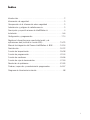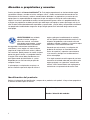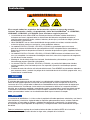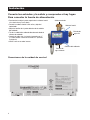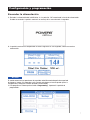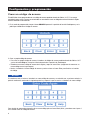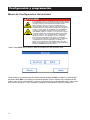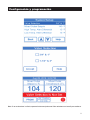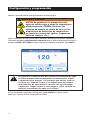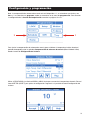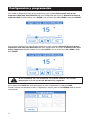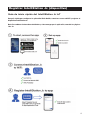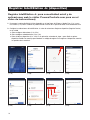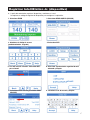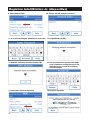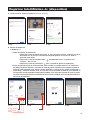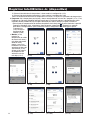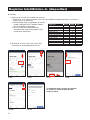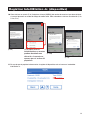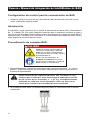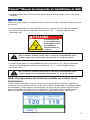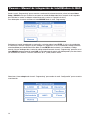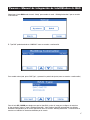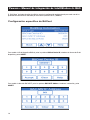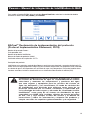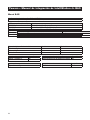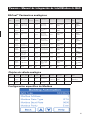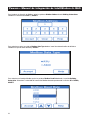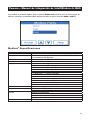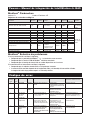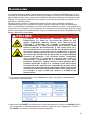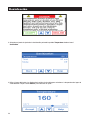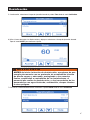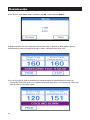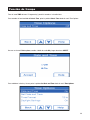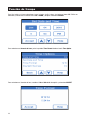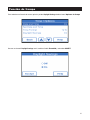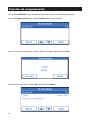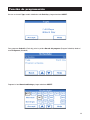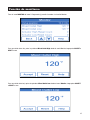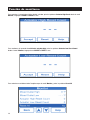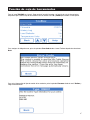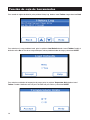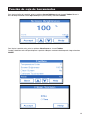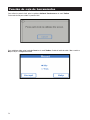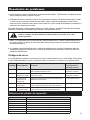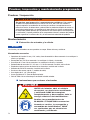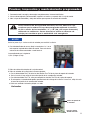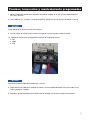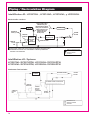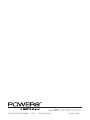Manual del usuario y manual de
instrucciones
IntelliStation
®
Jr.
Una solución digital totalmente conectada de
mezcla de agua
Lea este manual ANTES de utilizar este equipo.
El no leer y no seguir toda la información de seguridad y uso puede
causar muerte, lesiones personales graves, daños a la propiedad o
daños al equipo. Visite PowersControls.com si tiene cualquier pregunta.
Conserve este Manual para referencia futura. NO DESECHAR.
PIENSE
PRIMERO EN
LA SEGURIDAD
ADVERTENCIA
!
mezcla de agua


GARANTÍA LIMITADA / LIMITACIÓN DEL RECURSOS:
¿Qué cubre? Powers garantiza únicamente al comprador original que el producto fabricado,
cuando se utiliza según lo previsto e indicado, está libre de defectos en materiales o mano de
obra para garantía de cinco años desde la fecha de envío al comprador original.
¿Qué no está cubierto? Esta Garantía limitada no cubre, y se anula por (a) cualquier
producto, componente o pieza que no haya sido fabricada por Powers, (b) instalación
defectuosa o inapropiada o entorno de instalación inapropiado, (c) incumplimiento de las
instrucciones o advertencias, (d) problemas causadas por modificación no autorizada de
accesorios, reparaciones o partes (e) negligencia o vandalismo, (f) problemas debidos a
materiales extraños, condiciones adversas o inadecuadas del agua, productos químicos,
contaminación, pH incorrecto, actividades o productos de tratamiento de agua, depósitos
minerales o descomposición por acción galvánica, (g) defectos o daños de envío, (h) desgaste
normal, (i) cualquier abuso, mal uso, uso no intencionado, falta de mantenimiento o inspección,
(j) cualquier circunstancia sobre la cual Powers no tenga control.
EN NINGÚN CASO, POWERS SE HARÁ RESPONSABLE ANTE EL COMPRADOR O A
TERCEROS POR DAÑOS GENERALES, ESPECIALES, INCIDENTALES O CONSECUENTES,
INCLUIDOS, ENTRE OTROS, DAÑOS A LA PROPIEDAD, LESIONES PERSONALES,
PÉRDIDA DE GANANCIAS, PÉRDIDA DE AHORROS O INGRESOS, PÉRDIDA DEL USO
DEL PRODUCTO O DE CUALQUIER PRODUCTO ASOCIADO, PÉRDIDA DE PROPIEDAD,
INSTALACIÓN O USO DEL PRODUCTO, YA SEA BASADO EN INCUMPLIMIENTO DE
GARANTÍA, INCUMPLIMIENTO DE CONTRATO, USO DEL PRODUCTO, YA SEA BASADO
EN INCUMPLIMIENTO DE GARANTÍA, INCUMPLIMIENTO DE CONTRATO, NEGLIGENCIA,
RESPONSABILIDAD ESTRICTA O CUALQUIER OTRA TEORÍA LEGAL.
¿Qué hará Powers? EL RECURSO ÚNICO Y EXCLUSIVO BAJO ESTA GARANTÍA
LIMITADA O CUALQUIER GARANTÍA IMPLÍCITA ES: Dentro de un periodo de tiempo
razonable después de recibir una reclamación oportuna y de buena fe, Powers a su exclusiva
opción (a) reparará el producto, o (b) sustituirá el producto (o componente) por un producto
igual o similar. Un producto sustituido está garantizado durante 90 días a partir de la fecha de
envío de devolución, o para el saldo del periodo de garantía limitada original, lo que sea más
largo. LA RESPONSABILIDAD DE POWERS EN NINGÚN CASO EXCEDERÁ UN IMPORTE
IGUAL AL PRECIO DE VENTA DEL PRODUCTO.
Cómo obtener servicio bajo garantía: Póngase en contacto con Powers al 888-432-8932
con la descripción del problema y el comprobante original de compra fechado. El comprador
deberá pagar el costo del envío y el seguro del producto devuelto. Powers no es responsable
por ninguna pérdida de daños al producto incurridos durante el envío.
Exención de responsabilidad de otras garantías: ESTA GARANTÍA LIMITADA
SUSTITUYE A TODAS LAS DEMÁS GARANTÍAS, EXPRESAS O IMPLÍCITAS. SE
DESCONOCERÁN TODAS LAS GARANTÍAS IMPLÍCITAS, INCLUIDAS LAS GARANTÍAS
IMPLÍCITAS DE COMERCIABILIDAD Y ADECUACIÓN PARA UN FIN DETERMINADO.

DESCARGA DE RESPONSABILIDADES DE SISTEMA INFORMÁTICO, RED Y DATOS:
IntelliStation® Jr. recibe, almacena y muestra datos relativos a su sistema de distribución
de agua, realiza funciones basadas en el ingreso y selección de datos del propietario /
usuario, y puede programarse de forma remota y utilizarse con sistemas de
automatización de edificios específicos y compatibles.
COMO TAL, POWERS NO EXPRESA NINGUNA GARANTÍA IMPLÍCITA, INCLUIDAS
GARANTÍAS DE COMERCIABILIDAD Y ADECUACIÓN PARA UN FIN DETERMINADO,
EN RELACIÓN CON LA COMPATIBILIDAD CON OTRAS TECNOLOGÍAS, HARDWARE,
SOFTWARE, RED O SISTEMAS, LA PRECISIÓN O INTEGRIDAD DE CUALQUIER DATO, LA
SEGURIDAD DE CUALQUIER RED O SISTEMA INFORMÁTICO, O CUALQUIER RESULTADO
QUE SE OBTENGA DE LA EMPRESA DE INTELLISTATION JR. O CUALQUIER RED O
SISTEMA INFORMÁTICO. POWERS NO ASUME RESPONSABILIDAD O RESPONSABILIDAD
DERIVADA DE: EL USO NO AUTORIZADO DE INTELLISTATION JR; CONEXIÓN O
INTEGRACIÓN CON EL USUARIO O CUALQUIER OTRA RED O SISTEMA INFORMÁTICO;
CUALQUIER HARDWARE O SOFTWARE NO SUMINISTRADO POR POWERS; CUALQUIER
DATO INCORRECTO, CORRUPTO O CORROMPIDO, PERDIDO, ROBADO O PIRATEADO;
CUALQUIER INCUMPLIMIENTO DE LA SEGURIDAD DE INTELLISTATION JR. O QUE LA RED
DEL USUARIO, O CUALQUIER OTRA RED O SISTEMA INFORMÁTICO; CUALQUIER “FALLA”
O INOPERABILIDAD TEMPORAL / PERMANENTE DE INTELLISTATION JR. O CUALQUIER
RED O SISTEMA INFORMÁTICO; CUALQUIER USO NO AUTORIZADO, USUARIOS O
INTRUSOS DE LA EMPRESA DE INTELLISTATION JR. O CUALQUIER RED O SISTEMA
INFORMÁTICO; CUALQUIER VIRUS O CORRUPCIÓN INTENCIONAL O NO INTENCIONAL DE
CUALQUIER TIPO DE INTELLISTATION JR. O CUALQUIER RED O SISTEMA INFORMÁTICO; O
CUALQUIER ACCIÓN DE TERCEROS COMO PIRATERÍA O ACCESO O USO NO AUTORIZADO
DE INTELLISTATION JR. O CUALQUIER RED O SISTEMA INFORMÁTICO.

1
Índice
Introducción . . . . . . . . . . . . . . . . . . . . . . . . . . . . . . . . . . . . . . . . . . 2
Información de seguridad ................................3
Comprensión de la información sobre seguridad ...............3
Advertencias y peligros de radiofrecuencia....................3
Descripción y especificaciones de IntelliStation Jr. ..............4
Instalación ......................................... 5-6
Configuración y programación ......................... 7-14
Registre el dispositivo para conectividad móvil y de
aplicaciones web (incluida la función WiFi) ................ 15-23
Manual de integración del Powers IntelliStation Jr. BAS ...... 24-34
Desinfección...................................... 30-32
Función de temporización ............................ 35-38
Función de programación ............................ 42-44
Función de monitoreo ............................... 45-56
Función de caja de herramientas....................... 47-50
Resolución de problemas ............................ 51-53
Pruebas, inspección y mantenimiento programados ......... 54-57
Diagrama de tuberías/recirculación ........................58

2
Atención a propietarios y usuarios
Gracias por adquirir el Powers IntelliStation® Jr.. Este equipo proporcionará un funcionamiento seguro
y productivo siempre y cuando se instale, configure, utilice, y reciba mantenimiento de acuerdo con las
instrucciones de este manual y reciba el mantenimiento adecuado. Los propietarios y usuarios de este
equipo tienen la responsabilidad de asegurarse de que este equipo se utilice de manera adecuada y
segura. Para evitar la posibilidad de muerte, lesiones personales graves, daños a la propiedad o daños en
el equipo, los propietarios no deben permitir que nadie toque este equipo a menos que tengan más de 18
años de edad, estén adecuadamente capacitados y supervisados, y hayan leído y comprendido este Manual.
Los propietarios también deben asegurarse de que ningún personal no autorizado tenga contacto con
esteequipo.
LEA ESTE MANUAL con cuidado,
aprenda a instalar, configurar,
utilizar, dar servicio, a mantener
este equipo correctamente, y seguir
estrictamente toda la información
de seguridad e instrucciones contenidas en
este Manual y en el equipo, así como cualquier
requisito de la legislación local, estatal y federal.
De lo contrario, podría provocar la muerte, lesiones
personales graves, daños a la propiedad o daños
al equipo. Este manual debe considerarse una
parte permanente del IntelliStation Jr. y estar
disponible para su fácil consulta por parte de
cualquierusuario.
Si este equipo, o cualquiera de sus piezas, se
dañan o necesita reparación, deje de utilizar el
equipo y póngase inmediatamente en contacto
con una persona experimentada de servicio. Si las
etiquetas del producto o este manual están mal
colocadas, dañadas o ilegibles, o si necesita copias
adicionales, visite PowersControls.com.
Recuerde que este manual y las etiquetas del
producto no sustituyen la necesidad de estar
alerta, de capacitar y supervisar correctamente
a los usuarios y de aplicar el sentido común al
utilizar este equipo.
Si en algún momento no está seguro de una tarea
concreta o del método adecuado para utilizar este
equipo, pregunte a su supervisor, consulte este
manual, visite PowersControls.com o póngase en
contacto con su representante de ventas local.
Identificación del producto
Registre la información de identificación y compra de su producto; esto ayudará si llega a tener preguntas o
si necesita asistencia para su servicio.
Modelo: Fecha de compra:
Nombre / dirección del vendedor:

3
Comprensión de la información sobre seguridad
Este símbolo de alerta de
seguridad se muestra solo
o se utiliza con una palabra
de advertencia (PELIGRO,
ADVERTENCIA o PRECAUCIÓN),
un gráfico y/o un mensaje de
seguridad para identificar peligros
y alertarle sobre la posibilidad
de muerte o lesiones personales
graves.
Identifica peligros que, de no
evitarse, provocarán la muerte o
lesiones graves.
Identifica peligros que, de no
evitarse, podrían provocar la
muerte o lesiones graves.
Identifica peligros que, de no
evitarse, podrían provocar lesiones
leves o moderadas.
Identifica prácticas, acciones u
omisiones que podrían provocar
daños a la propiedad o daños al
equipo.
PELIGRO
!
ADVERTENCIA
!
PRECAUCIÓN
!
AVISO
• Lea el manual y todas las etiquetas
de los productos y siga todas las
indicaciones de seguridad y demás
información.
• Aprenda a utilizar correctamente y
de forma segura el equipo ANTES
de instalarlo, configurarlo, usarlo o
repararlo.
• Mantenga el manual disponible para
facilidad de acceso y referencia
futura.
• Remplace el manual y las etiquetas
del producto faltantes, dañados o
ilegibles.
• Hay manuales disponibles de
reemplazo en PowersControls.com
Este gráfico le indica la necesidad
de leer el manual.
Este gráfico le alerta de
riesgos de quemaduras con agua
hirviendo, quemaduras y agua
caliente.
Este gráfico le alerta de riesgos
de quemaduras y superficies
calientes.
Este gráfico le alerta de
riesgos de electricidad,
electrocución y de descarga.
Este gráfico le alerta de
la necesidad de realizar
procedimientos de bloqueo /
etiquetado adecuados.
!
ADVERTENCIA
!
PARA EVITAR LA
MUERTE, LESIONES
PERSONALES GRAVES,
DAÑOS A LA PROPIEDAD
O DAÑOS AL EQUIPO:
Lectura y comprensión del manual
Información importante sobre seguridad

4
IntelliStation Jr. LFIS075VL*, LFIS100VL*, LFIS150VL* y LFIS200VL* son válvulas electrónicas
mezcladoras de agua que proporcionan control dirigido por el usuario y control de la distribución
del agua. Incluyen un Módulo de control electrónico con pantalla digital en color para seleccionar
la temperatura deseada del agua de salida, una válvula activada electrónicamente que mezcla el
agua caliente y fría, un sensor de temperatura de respuesta rápida y válvulas antirretorno. Estas
válvulas electrónicas mezcladoras controlan la temperatura de salida mixta. También cuentan con
un modo de desinfección de alta temperatura programable por el usuario para ayudar a limitar las
bacterias transmitidas por el agua como parte de un protocolo de erradicación térmica controlada
por elusuario.
Estas válvulas electrónicas mezcladoras permiten la comunicación del BAS (sistema de
automatización de edificios) con el protocolo BACnet MSTP y Modbus, lo que permite la
programación remota y la visualización de datos.
La instalación y el ajuste de estas válvulas electrónicas mezcladoras son responsabilidad del
propietario y del instalador, y deben ser realizadas por personal calificado de acuerdo con las
instrucciones del fabricante y cumpliendo con todos los requisitos gubernamentales, los códigos
y estándares de construcción. Se recomienda instalar LFIS075VL, LFIS100VL, LFIS150VL y
LFIS200VL como parte de un sistema de distribución de agua compatible con ASSE, incluyendo
válvulas mezcladoras o dispositivos limitantes de temperatura en todos los accesorios de punto
de uso (grifos, fregaderos, bañeras, duchas, etc.) aprobados para ASSE 1016, 1069, 1070 y 1071.
El propietario y usuario de LFIS075VL, LFIS100VL, LFIS150VL y LFIS200VL es responsable de
seleccionar e instalar el producto en un sistema de distribución de agua adecuado, dimensionar
correctamente, mantener la calidad / condición del agua adecuada y decidir qué temperatura es
segura y adecuada para los usuarios de distribución de agua e instalaciones.
Descripción y especificaciones de IntelliStation Jr.
*La superficie húmeda de este producto en contacto con agua
potable tiene un contenido inferior al 0.25% de plomo por peso.

5
Instalación
El no seguir todos los requisitos de instalación supone un riesgo de muerte,
lesiones personales, daños a la propiedad y fallas del IntelliStation® Jr. LFIS075VL,
LFIS100VL, LFIS150VL y LFIS200VL para funcionar según lo previsto.
• La instalación de estas válvulas DEBE ser realizada por técnicos calificados, incluidos electricistas y
fontaneros con licencia, siguiendo todas las instrucciones del fabricante, cumpliendo con todos los
requisitos gubernamentales locales, estatales, federales y de otro tipo, y con todos los códigos y normas
deconstrucción y construcción.
• Utilice ÚNICAMENTE con un sistema de distribución de agua potable sin residuos, materiales extraños,
sustancias químicas corrosivas o sustancias, y otras condiciones adversas.
• Los modelos LFIS075VL, LFIS100VL, LFIS150VL y LFIS200VL se recomiendan para su uso como
parte de un sistema de distribución de agua compatible con ASSE, incluyendo válvulas mezcladoras o
dispositivos limitantes de temperatura en todos los accesorios de punto de uso (grifos, fregaderos, bañeras,
duchas,etc.).
• Los modelos LFIS075VL, LFIS100VL, LFIS150VL y LFIS200VL DEBEN instalarse en interiores en un área
seca y no susceptible a los elementos climatológicos como lluvia, nieve, hielo, temperatura de congelación,
luz solar directa o calor excesivo.
• Mantenga el área de trabajo limpia, bien iluminada, libre de desorden y distracciones, y accesible
únicamente por personal autorizado y trabajadores.
• Las válvulas LFIS075VL, LFIS100VL, LFIS150VL y LFIS200VL y la pantalla táctil deben estar ubicadas
en áreas accesibles y bien iluminadas para su uso, reparación, reparación o sustitución por personal
autorizado.
• El módulo de control de válvulas está activado eléctricamente. Tome SIEMPRE las precauciones adecuadas
para reconocer, evaluar y controlar los peligros de la electricidad durante la instalación, programación, uso y
mantenimiento / mantenimiento.
ADVERTENCIA
!
AVISO
AVISO
La instalación del IntelliStation® Jr. la lleva a cabo el propietario utilizando operaciones autorizadas y con licencia
como fontaneros y electricistas, siguiendo todos los requisitos gubernamentales locales, estatales, federales
y de otro tipo, así como todos los códigos y estándares de construcción y construcción. Las instrucciones
de instalación paso a paso dependen de la aplicación y la configuración del sistema de distribución de agua
deledificio.
Todas las instalaciones requieren de un lavado minucioso de todas las tuberías ANTES de la instalación,
ademásde pruebas y eliminación de todas las fugas antes y después de la instalación.
Interferencia de radiofrecuencia
El instalador debe asegurarse de que este control y su cableado estén aislados y/o protegidos de fuentes
fuertes de ruido electromagnético. Por otro lado, este aparato digital de clase B cumple con la Parte 15 de
las normas de la FCC y cumple todas las Normativas estadounidenses de los requerimientos de equipos que
causan interferencias. Sin embargo, si este control causa interferencias dañinas en la recepción de radio o
televisión, que se determina apagando y encendiendo el control, se recomienda al usuario que intente corregir
lainterferencia reorientando o reubicando la antena receptora, reubicando el receptor con respecto a este
control y/o conectando el control a un circuito diferente desde el que se conecta el receptor.

6
Conecte las entradas y la salida y compruebe si hay fugas
Para conectar la fuente de alimentación
• Presione hacia abajo la parte superior de la cubierta frontal
y tire hacia fuera y hacia abajo
• Levante la cubierta frontal hacia arriba y lejos del
controlador
• Afl oje los tornillos de la parte delantera de la cubierta
del cableado
• Tire de la cubierta de cableado directamente desde la
cámara decableado
• Conecte el cable vivo a la terminal marcada con “L”
y el cable neutro al terminal marcada “N” (consulte
la página 8)
• Vuelva a armar en orden inverso.
Instalación
Conexiones de la unidad de control
Cubierta frontal
Entrada de
agua fría
Entrada de
agua caliente
Salida mezclada
Cubierta del cableado

7
Encender la alimentación
Configuración y programación
1. Encienda la alimentación del IntelliStation Jr. a la posición “ON” conectando la fuente de alimentación.
Cuando se encienda, la pantalla mostrará un mensaje de la marca durante 4 segundos.
2. La pantalla mostrará un temporizador de cuenta regresiva de 106 segundos, como se muestra a
continuación:
AVISO
El control comenzará las operaciones de mezclado automáticamente después de un periodo
de tiempo, al menos 100 segundos o más. Durante este tiempo, el usuario puede ajustar la
confi guración y confi gurar el control tocando el menú PRGM.
3. Para programar el sistema pulse el botón “Programming”. Aparecerá la pantalla de
programación.

8
Configuración y programación
Crear un código de acceso
El IntelliStation viene programado con un código de acceso predeterminado de fábrica (1017). Para mayor
seguridad y para evitar el acceso no autorizado, se recomienda crear un código de acceso único de 4 dígitos
como se describe a continuación.
1. En el menú de programación, toque el icono UNLOCK. Aparecerá la pantalla de función Desbloquear y se le
pedirá que introduzca el código de acceso:
2. Crear su propio código de acceso:
• Para crear su propio código de acceso, introduzca el código de acceso predeterminado de fábrica 1017
y pulse el botón Help en la esquina inferior derecha de la pantalla de Desbloqueo.
• Introduzca un nuevo código de acceso de 4 dígitos y toque el icono Enter (asegúrese de conservar su
nuevo código en un lugar seguro).
• Vuelva a introducir el nuevo código de acceso y vuelva a tocar el icono Enter para fi nalizar el cambio
decódigo.
AVISO
Si comete un error al volver a introducir su nuevo código de acceso y no coincide con su primera entrada, la
pantalla continuará mostrando la siguiente pantalla y esperará a que se vuelva a introducir el nuevo código.
Para reiniciar el proceso de asignación de un nuevo código, pulse el icono Back (Atrás) y comience con el paso 1
en la sección Crear un código de acceso.

9
Configuración y programación
Desbloquear el sistema
1. Para desbloquear el sistema, en la pantalla Desbloquear, introduzca su nuevo código de acceso y toque el
icono Enter.
AVISO
Si necesita borrar la entrada y volver a empezar, toque el icono CLEAR. Si desea volver al menú de programación,
toque el icono BACK.
Si no ha confi gurado su propio código de acceso, puede introducir el código de acceso predeterminado de
fábrica 1017.
2. Cuando se introduzca el código de acceso, se le dirigirá a la pantalla de responsabilidad y aceptación de
responsabilidad:
3. Debe tocar el icono ACCEPT para pasar al menú de programación y utilizar funciones del sistema.
Tocar el icono DECLINE signifi ca que no cambiará la confi guración del sistema y acepta todos los ajustes
predeterminados (incluido el punto de ajuste de temperatura de agua de salida de 140°F / 60°C) como seguro
y apropiado para los usuarios del sistema de distribución de agua y la instalación. Regresará a la pantalla
“Programming”.
4. Al tocar el icono ACCEPT, accederá al menú de programación, que aparecerá como:

10
Configuración y programación
Menú de Confi guración del sistema
Toque el icono SETUP que le dirigirá al Menú de confi guración, que aparecerá como:
Puede confi gurar el funcionamiento del sistema pulsando el botón Sistema o confi gurar la conexión BAS
pulsando el botón BAS. Para confi gurar el funcionamiento del sistema, continúe con la confi guración del
sistema. Para activar la conexión WiFi y registrar el dispositivo para la conectividad móvil o aplicaciones
web, consulte la página 15. Para encender y confi gurar la conexión BAS, consulte la página (24).
Los siguientes pasos consisten en seleccionar o ajustar
la temperatura del agua de salida mixta: la temperatura
del agua caliente en el sistema de distribución de
agua y llevarse a los accesorios de punto de uso
(grifos, lavabos, bañeras, duchas, etc.). Elpropietario
o administrador del sistema de distribución de agua es
el único responsable de determinar las temperaturas
seguras y apropiadas para proteger a las personas
que utilizan, están en contacto o se exponen al agua o
a cualquier parte del sistema de distribución de agua
desde el contacto con agua hirviendo, combustión,
choque térmico u otros peligros, y para controlar
las bacterias transmitidas por agua en el sistema.
Solo personal calificado y autorizado que comprenda
completamente el funcionamiento, la salida y los
riesgos de cada función debe utilizar funciones del
Menú de programación. Lea siempre y siga la Guía del
usuario y el Manual de instrucciones.
PELIGRO
!

11
Configuración y programación
Nota: Si no se selecciona la válvula, aparecerá este mensaje de error. Debe seleccionar un tamaño para continuar.

12
Configuración y programación
Selección y ajuste del punto de ajuste de temperatura de salida del agua:
Ajuste la temperatura del agua de salida segura, adecuada y deseada para sus usuarios, aplicaciones e
instalaciones pulsando el punto nominal de salida mixta desde el menú de configuración del sistema y
utilizando el SLIDER o UP y DOWN hasta que se muestre la temperatura seleccionada. Pulse ACCEPT
Una vez seleccionada la temperatura deseada, pulse el botón ACCEPT para aplicar el ajuste.
Regresará a la pantalla del menú Configuración del sistema.
ADVERTENCIA
!
ANTES de establecer la temperatura del
agua de salida mixta o elegir la temperatura
predeterminada, DEBEN instalarse las
válvulas de mezcla de punto de uso y/o los
dispositivos de limitación de temperatura
en todos los accesorios (grifos, fregaderos,
bañeras, duchas, etc.)
!El propietario o administrador del sistema de distribución de agua
es el único responsable de determinar las temperaturas seguras
y apropiadas para proteger a las personas que utilizan, están en
contacto o se exponen al agua o a cualquier parte del sistema
de distribución de agua desde el contacto con agua hirviendo,
combustión, choque térmico u otros peligros, y para controlar las
bacterias transmitidas por agua en el sistema.

13
Configuración y programación
Nota: La compensación de retroceso de mezcla solo está disponible si 1. se seleccionan una fecha y una
hora, y 2. se selecciona un programa; ambos se encuentran en el menú de programación. Para consultar
la confi guración de la función de temporización, consulte las páginas 39 a 41.
Para ajustar la compensación de retroceso de mezcla (para establecer la temperatura inferior durante el
periodo desocupado) pulse las palabras Compensación de retroceso de mezcla (Mixed Setback Offset)
desde el menú de Confi guración del sistema.
Utilice el DESLIZADOR o las fl echas ARRIBA y ABAJO hasta que se muestre la temperatura deseada. Pulse el
icono ACEPTAR (ACCEPT) para aplicar la confi guración. Regresará a la pantalla del menú Confi guración del
sistema.
2 1

14
Configuración y programación
Para cambiar el diferencial de alerta de alta temperatura, pulse la palabra Diferencial de alerta de alta
temperatura (High Temp. Alert Differential) del menú Confi guración del sistema. El diferencial de alerta de
temperatura baja se puede cambiar con el SLIDER o con las fl echas hacia UP o DOWN y luego pulse ACCEPT.
Para cambiar el diferencial de alerta de baja temperatura, pulse la palabra Diferencial de alerta de baja
temperatura (Low Temp. Alert Differential) del menú Confi guración del sistema. El diferencial de alerta
de baja temperatura se puede cambiar con el ícono SLIDER o con las fl echas hacia UP o DOWN y luego
pulse ACCEPT.
O bien, toque el icono BACK dos veces para regresar al menú “Programming” y luego pulse LOCK
Cuando el sistema esté bloqueado, el menú “Programming” mostrará ahora el icono UNLOCK como se muestra
a continuación:
!Si ha terminado en este momento, el sistema volverá a un estado
bloqueado si no se ha tocado durante 100 segundos.

15
Registrar IntelliStation Jr. (dispositivo)
Una guía rápida para configurar la aplicación Watts OnSite, conectarse a una red WiFi y registrar el
dispositivo IntelliStation Jr.
Nota: Para obtener instrucciones detalladas y cómo navegar por la aplicación, consulte las páginas
16 a 23.
Guía de inicio rápido del IntelliStation Jr IoT

16
1. Descargue la aplicación Watts OnSite disponible en la App Store del iPhone y Google Play (1.1a) y cree
una cuenta (1.2a). Nota: También se puede acceder a través de la aplicación web, visite wattsonsite.com
2. Confi gure las ubicaciones de IntelliStation Jr. antes de seleccionar Registrar dispositivo (Register Device)
en la unidad
a. Cómo confi gurar ubicaciones (2.1a, 2.2a)
b. Cómo confi gurar sububicaciones (2.3a, 2.4a)
c. Cómo añadir un dispositivo (3.1a, 3.2a). En la aplicación, seleccione el signo + para añadir su primer
dispositivo. Recibirá un mensaje para introducir un código de registro. Para registrar el dispositivo, consulte
las pantallas de la sección 3.
Registrar IntelliStation Jr. (dispositivo)
Registre IntelliStation Jr. para conectividad móvil y de
aplicaciones web (o visitar PowersControls.com para ver el
vídeo de instrucciones)
(1.1a) (2.1a)
(2.3a) (3.1a)
(1.2a) (2.2a)
(2.4a) (3.2a)
= no. of sublocations
= no. of devices
connected
= no. of users

17
Registrar IntelliStation Jr. (dispositivo)
3. A partir del controlador, registre el dispositivo y conéctese a la red.
Se requiere un código de registro del dispositivo para confi gurar la aplicación..
1. Seleccione PRGM 2. Seleccione DESBLOQUEAR (UNLOCK)
3. Introduzca el código de acceso 4. Seleccione WiFi
(predeterminado o asignado)
7. Seleccione Id. de usuario (para WPA2-PEAP-
MSCHAP)
8. Introduzca la id. de usuario y Aceptar
5. Si el wifi no está activado... Seleccione WiFi
para el menú
6. Seleccione el protocolo de seguridad de wifi
adecuado y Aceptar

18
Registrar IntelliStation Jr. (dispositivo)
12. Comprobando red WiFi...
14.
Una vez establecida la red, seleccione Código
postal e introduzca su código postal para una
ubicación precisa y el sello de fecha/hora y
seleccione Aceptar
16. Registrar dispositivo
11. Si la red está protegida, introduzca la contraseña
13. Red WiFi verifi cada, seleccione Aceptar (OK)
15. Seleccionar Registrar dispositivo
13446212
9. Select Network SSID 10. Choose the WiFi network to connect

19
4. Continuación de añadir un dispositivo (3.2a, 3.3a, 3.4a)
5. Detalles del dispositivo
a. Panel (4.1a)
i. Gráfi co de historial de rendimiento
• Seleccione el icono de fl echa hacia abajo para descargar informes, se enviará un correo
electrónico con un archivo en formato CSV. Se puede generar un archivo PDF desde la
aplicación web OnSite.
• Seleccione el icono de confi guraciones para diferentes vistas, las opciones con:
24 horas, 7 días, 30 días
• Seleccione el icono de información para la leyenda del gráfi co de rendimiento
ii. Ajuste del punto de ajuste de salida mezclada: Cómo cambiar las confi guraciones (4.2a) Desplácese
por debajo del gráfi co Historial y seleccione el icono de puntos suspensivos para cambiar el punto de
ajuste de salida mezclada (4.3a). Utilice el control deslizante o las fl echas para ajustar la temperatura
arriba/abajo y seleccione Guardar (Save) una vez que se haya alcanzado el punto de ajuste deseado. El
mensaje Máx. remoto superado (Remote Max Exceeded) (4.4a) indica que el punto de ajuste de salida
mezclada está limitado cuando se establece de forma remota. Cualquier cosa fuera de este umbral se
controla en el dispositivo.
Registrar IntelliStation Jr. (dispositivo)
(3.3a)(3.2a) (3.4a)
(4.1a) (4.3a)(4.2a) (4.4a)
Seleccionar vista /
período de tiempo
Descargar informes •••
Leyenda
140°F.

20
iii. Diferencial de alerta de alta temperatura*: cómo cambiar la confi guración (4.5a)
iv. Diferencial de alerta de baja temperatura*: cómo cambiar la confi guración (4.6a)
*Nota: Los diferenciales de alerta de temperatura se activan si se supera el ajuste delta de temperatura.
b. Programar: fi je la temperatura para bajarla y ahorrar energía durante las horas de "apagado" (4.7a, 4.7aa)
Programar un retroceso (Schedule Setback) permite que la instalación reduzca la temperatura de salida
mezclada durante períodos de baja o ninguna demanda para ahorrar energía y mejorar la efi ciencia.
i. Editar Ajuste de compensación de retroceso, desplácese hacia abajo hasta la parte inferior de la pestaña
Programar (Schedule) (4.8a), seleccione el icono de puntos suspensivos
i. Editar Ajuste de compensación de retroceso, desplácese hacia abajo hasta la parte inferior de la pestaña
. Aparecerá un mensaje
para editar la confi guración o ayuda. Seleccione Editar la confi guración (Edit Setting) para ajustar
la temperatura
(4.9a). Aviso para
confi rmación de
cambios (4.9aa)
c. Monitor (4.10a)
muestra las
temperaturas de salida
de mezcla más altas y
más bajas registradas
desde la última
puesta a cero. Para
restablecer los valores,
seleccione la fl echa de
actualización (4.10a).
Se borrará el historial
de temperatura de
salida más alta y/o
más baja (4.11a)
(4.9aa)
(4.9a)
(4.10a)
(4.7aa)
(4.11a)
(4.7a)
(4.8a)
(4.10aa)
Registrar IntelliStation Jr. (dispositivo)
(4.5a) (4.6a)

21
6. En el panel de control (4.1a), seleccione el botón Menú para consultar los detalles del menú (6.1a)
7.
Hay cuatro formas de ver las Notifi caciones, elija cómo le gustaría recibirlas. Las notifi caciones se pueden fi ltrar
por prioridad (en el sitio [OnSite] se prioriza automáticamente en función de la criticidad) o por fecha de emisión.
1. Ver “En la aplicación” (7.1a)
2. Push (8.1a) Nota: Se debe introducir y guardar el número de teléfono para recibir notifi caciones push.
3. Correo electrónico (8.1a)
4. Texto (8.1a)
8. Confi gurar preferencias: En el panel de control (4.1a) seleccione Menú, desde el menú (6.1a) seleccione
Confi guración (Settings) (8.1a) y desplácese debajo de Notifi caciones (Notifi cations). (8.1aa)
(7.1a)
Registrar IntelliStation Jr. (dispositivo)
(4.1a) (6.1a)
(8.1a) (8.1aa)

22
9. Usuarios
a. Permisos de usuario: hay 3 niveles de usuarios
i. Propietario: actúa como el superusuario con capacidades completas de lectura y escritura e
invita a otros a la aplicación.
ii. Administrador: tiene capacidades de control
remoto y monitorización. También pueden
enviar invitaciones adicionales.
iii. Usuario: solo tiene capacidades de
monitorización remota. No pueden enviar
invitaciones adicionales.
b. Gestión de usuarios (3.5a, 3.6a, 3.7a, 3.8a) y
transferencia de propiedad (5.4aa, 5.4a)
Un propietario puede reasignar la propiedad
en caso de un cambio de posición o por
cualquier motivo.
Registrar IntelliStation Jr. (dispositivo)
(5.4aa) (5.4a)
(3.5a) (3.6a) (3.7a) (3.8a)
Permissions Owner Admin User
Setup Account X
Add/Remove Location X X
Add/Remove Device X X
Add/Remove Admin X X
Add/Remove User X X
Change Setpoint X X
Change High Alert Offset X X
Change Low Alert Offset X X
Change Location X X
View Devices X X X
View Alerts XXX
View Reports X X X
View Location X X X

23
10. Cómo eliminar un usuario (5.3a). Seleccione el icono {SYMBOL} del nombre de usuario al que desea eliminar
el acceso. Aparecerá un cuadro de diálogo de confi rmación. Editar, abandonar o eliminar una ubicación (5.2a,
5.2aa, 5.1a).
11. En caso de que el propietario desee anular el registro del dispositivo, esto se hace en el controlador
IntelliStation Jr.
Registrar IntelliStation Jr. (dispositivo)
(5.2a) Nota: Solo los
administradores y usuarios
pueden abandonar una
ubicación, el mensaje no
aparece para el acceso del
propietario
(5.2aa)
(5.1a)
(5.3a)
Are you sure?
Are you sure?
This will permanently delete the
location for you and all shared users.
This action cannot be undone

24
PowersTM Manual de integración de IntelliStation Jr. BAS
El IntelliStation Jr. puede comunicarse con un sistema de automatización de edifi cios (BAS) mediante BACnet®
MS / TP y Modbus RTU. Este manual proporciona información sobre las mediciones, parámetros de control y
mensajes de error que pueden evaluarse mediante sistemas de automatización y/o gestión que utilizan BACnet®
Comunicación MS / TP o Modbus RTU. El IntelliStation Jr. se puede confi gurar para proporcionar control remoto y
control de puntos de ajuste de temperatura remota.
1. Confi gure el control para comunicarse con la información de “Menú de interfaz del usuario BAS” de este
manual y/o Manual de integración de BAS.
1. Después de desenergizar y desconectar completamente toda la energía de IntelliStation® Jr. y realice el
BLOQUEO / ETIQUETADO necesario, abra con cuidado el módulo de control IntelliStation para revelar las
terminales de enganche de BAS.
2. Con el módulo de control abierto, las conexiones BAS están visibles en la parte inferior, como se muestra
acontinuación.
Confi guración del control para la comunicación de BAS
Introducción
Procedimiento de conexión BAS
ANTES de intentar conectar BAS, un
electricista certifi cado y califi cado
DEBE des-energizar completamente
ydesconectar toda la energía eléctrica
de IntelliStation®Jr.
Realice los procedimientos de
BLOQUEO/ ETIQUETADO necesarios.
Un electricista certifi cado y califi cado
DEBE realizar la conexión BAS.
PELIGRO
!
!Como verificación de seguridad adicional, una vez abierta la caja,
confirme que la unidad se haya desenergizado midiendo la tensión
de CA a través de los terminales “L” y “N” (9 y 10 respectivamente)
utilizando un voltímetro. Como alternativa, utilice un detector de
voltaje para confirmar que la unidad NO esté energizada.

25
Powers
TM
Manual de integración de IntelliStation Jr. BAS
3. El módulo de control tiene un orificio removible. Retire el tapón de orificio removible y pase el cable BAS al
controlador.
5. Si conecta el controlador a un sistema Modbus BAS, pase las terminales A(-), B(+), GND del componente
del sistema BAS más próximo y conéctela a las terminales 6, 7 y 8 (-, +, Gnd) del módulo de control
IntelliStation1096.
Se debe utilizar una arandela o un protector de cables para evitar que la guía se dañe por la abertura del orificio
de la carcasa.
4. Si conecta el controlador a un sistema MSTP BACnet, pase las terminales A(-), B(+), GND del componente
del sistema BAS más próximo y conéctelo a las terminales 6, 7 y 8 (-, +, Gnd) del módulo de control
IntelliStation1069.
AVISO
El IntelliStation
®
y las conexiones
BAS deben estar
conectadas
correctamente
atierra.
PELIGRO
!
!NO lo conecte a tierra a través de la carcasa. La terminal de tierra
(“Gnd”) debe estar conectada a la terminal “A” marcada “Gnd”.
!NO lo conecte a tierra a través de la carcasa. La terminal de tierra
(“Gnd”) debe estar conectada a la terminal “A” marcada “Gnd”.
Cuando la unidad se enciende, muestra una pantalla con el logotipo de Powers durante 4 segundos y, a
continuación, una pantalla de Retardo de arranque (Start Up Delay) contando desde 106 segundos. Después
de 106 segundos el control redirigirá automáticamente a la pantalla de inicio. Desde la pantalla de inicio,
toque el icono PRGM para acceder al menú “Programación” (Programming). Nota: Se puede acceder al
menú de configuración antes de que haya transcurrido el tiempo al tocar cualquier icono PRGM.
BAS® Configuración del menú de módulo de control de la
Intellistation

26
Powers
TM
Manual de integración de IntelliStation Jr. BAS
Desde el menú “Programming” (que se muestra a continuación) solamente estarán activos los iconos Home,
Setup y UNLOCK hasta que el control se encuentre en estado desbloqueado. Nota: Después de 60 segundos
de inactividad, el control se bloquea automáticamente y vuelve a la pantalla de inicio.
Para desbloquear el control, seleccione el icono UNLOCK desde el menú “Programming”.
Desbloquee el control introduciendo su contraseña y seleccionando el icono ENTER. Si aún no ha establecido
su contraseña, consulte la página (8) para confi gurar la contraseña. Si se ha introducido el código incorrecto,
seleccione Clear para intentarlo de nuevo. Nota: el icono ENTER solo funcionará si se introduce el código
correcto. Una vez desbloqueado, el control lo redirige automáticamente al menú “Programming” pero esta vez el
icono UNLOCK aparecerá como el icono LOCK, lo cual indica que el control está desbloqueado y los otros iconos
(SETUP, MONITOR, SANITIZE, TOOLBOX, SCHEDULE, Wi-Fi, y TIME) estarán activos.
Seleccione el icono setup desde el menú “Programming” para acceder al menú “Confi guración” que se muestra
a continuación.

27
Seleccione el icono BAS desde el menú “Setup” para acceder al menú “ Building Automation” que se muestra
acontinuación.
Powers
TM
Manual de integración de IntelliStation Jr. BAS
El “Tipo BAS” predeterminado es “NINGUNO” como se muestra a continuación.
Para cambiar este ajuste, pulse “BAS Type” y aparecerá la pantalla de ajuste (como se muestra a continuación).
Pulse la tecla UP y DOWN para desplazarse por los tipos BAS y pulsar el icono para confi gurar el control en
el tipo resaltado y volver al menú “Building Automation”. Nota: según el tipo BAS seleccionado, los distintos
elementos confi gurables por el usuario aparecerán ahora en el menú “Building Automation”. Acontinuación se
muestra una tabla de los elementos defi nibles por el usuario.

28
Powers
TM
Manual de integración de IntelliStation Jr. BAS
El “BAS Menu” de Automatización de edifi cios muestra la confi guración predeterminada para cada uno de los
protocolos de comunicación admitidos por este control (BACnet® MSTP y Modbus).
Confi guración específi ca de BACnet
Para cambiar la ID del dispositivo BACnet, pulse las palabras BACnet Device ID, introduzca el número de ID del
dispositivo y pulse ACCEPT.
Para cambiar la dirección BAC-MSTP, pulse las palabras BAC-MSTP Address, introduzca la dirección y pulse
ACCEPT.

29
Para cambiar el baudaje BACNet, pulse las palabras Bacnet Baud Rate, seleccione la velocidad de baudios
utilizando las fl echas hacia UP y DOWN y pulse ACCEPT
Powers
TM
Manual de integración de IntelliStation Jr. BAS
BACnet® Declaración de implementación del protocolo
(Protocol Implementation Statement, PICS)
Nombre del proveedor: Powers
ID de proveedor: 834
Nombre del producto: IntelliStation
Número de modelo de producto: 109601
Versión del software de la aplicación: J1277x
Descripción del producto:
IntelliStation es un control de mezclado diseñado para suministrar agua templada a accesorios de fontanería. El
control utiliza una lógica proporcional integral (PI) para mantener con precisión una temperatura meta mezclando
una fuente de agua a alta temperatura con una fuente de agua a baja temperatura. Este control también ofrece
funciones avanzadas, incluida la comunicación con un sistema de automatización de edifi cios (BAS).
!IntelliStation proporciona control y monitoreo dirigidos por el usuario
de sistemas de distribución de agua. Es responsabilidad del usuario
seleccionar y mantener las temperaturas y presiones del agua
que sean seguras y apropiadas para los usuarios del sistema de
agua, los huéspedes y las instalaciones. El modo de desinfección
de IntelliStation está diseñado para utilizarse como parte de un
protocolo controlado por el usuario, controlado y supervisado que
se ha diseñado de forma segura y adecuada. Se recomienda instalar
IntelliStation® como parte de un sistema de distribución de agua
compatible con ASSE 1070, incluidas válvulas de mezcla del punto
de uso. Lea y siga siempre la Guía del usuario y el Manual de
instrucciones y todas las advertencias y etiquetas del producto, y
cumpla con todos los requisitos gubernamentales y de seguridad.

30
Powers
TM
Manual de integración de IntelliStation Jr. BAS
Menú BAS
Perfil normalizado del dispositivo BACnet (ANEXO L)
Controlador específico de aplicaciones BACnet (B-ASC)
BIBBs compatibles (Anexo K) Nombre
DS-RP-B Datos Sharing-ReadProperty-B
DS-RPM-B Datos Sharing-ReadPropertyMultiple-B
DS-WP-B Intercambio de datos-WriteProperty-B
DM-DDB-B Gestión de dispositivos-Unión de dispositivos dinámicos-B
DM-DOB-B Gestión de dispositivos-Unión de objeto dinámico-B
DM-DCC-B Control de dispositivo-Control de comunicación del dispositivo-B
Nota: La contraseña de control de comunicación del dispositivo es “Powers1017”.
Capacidad de segmentación Compatible
Capaz de transmitir mensajes segmentados No
Capaz de recibir mensajes segmentados No
Tipos de objetos estándar admitidos Creable Eliminable
Entrada analógica No No
Valor analógico No No
Salida binaria No No
Capa de enlace de datos Compatible
BACnet® IP (Anexo J) No
BACnet® MSTP Sí
Unión de dirección del dispositivo Compatible
Unión de dirección del dispositivo estático No
Opciones de seguridad de red
Dispositivo no seguro
Juego de caracteres Compatible
ANSI X3.4 Sí

31
Capacidad de segmentación Compatible
Capaz de transmitir mensajes segmentados No
Capaz de recibir mensajes segmentados No
Powers
TM
Manual de integración de IntelliStation Jr. BAS
Confi guración específi ca de Modbus
BACnet® Parámetros analógicos
Identificador_
objetivo
Tipo_
objetivo
Nombre_objetivo
Valor
presente
Indicadores
de estado Descripción Rango / Valor Estado_evento Confi abilidad
Fuera_
de_
servicio
Unidades
0Entrada
analógica
Temperatura de
salida mezclada FFF (F / T) Temperatura de
salida mezclada 0 a 266°F EVENTO_ESTADO_
NORMAL 0, 1, 4, 5 FALSO
UNIDADES_
GRADOS_
FAHRENHEIT
(64)
1Entrada
analógica
Posición de la
válvula FFF (F / T)
Señal analógica
proporcionada al
actuador
De 0.0 a 10.0 V EVENTO_ESTADO_
NORMAL 0FALSO UNIDADES_
VOLTIOS (5)
2Entrada
analógica
Salida mezclada
alta FFF (F / T)
Temperatura de
salida mezclada
registrada más alta
0 a 266°F EVENTO_ESTADO_
NORMAL 0FALSO
UNIDADES_
GRADOS_
FAHRENHEIT
(64)
3Entrada
analógica
Salida mezclada
baja FFF (F / T)
Temperatura de
salida mezclada
registrada más baja
0 a 266°F EVENTO_ESTADO_
NORMAL 0FALSO
UNIDADES_
GRADOS_
FAHRENHEIT
(64)
4Entrada
analógica
Diferencial
de alerta de
temperatura alta
FFF (F / T) Diferencial de alerta
de temperatura alta 10 a 30°F EVENTO_ESTADO_
NORMAL 0FALSO
UNIDADES_
NO_UNIDADES
(95)
5Entrada
analógica
Diferencial
de alerta de
temperatura baja
FFF (F / T) Diferencial de alerta
de temperatura baja 10 a 30°F EVENTO_ESTADO_
NORMAL 0FALSO
UNIDADES_
NO_UNIDADES
(95)
6Entrada
analógica
Recuento de
alertas de alta
temperatura
FFF (F / T) Recuento de alertas
de alta temperatura 0 a 65535 EVENTO_ESTADO_
NORMAL 0FALSO
UNIDADES_
NO_UNIDADES
(95)
7Entrada
analógica
Recuento de
alertas de baja
temperatura
FFF (F / T) Recuento de alertas
de baja temperatura 0 a 65535 EVENTO_ESTADO_
NORMAL 0FALSO
UNIDADES_
NO_UNIDADES
(95)
8Entrada
analógica Código de error FFF (F / T)
Código de error
numérico (consulte
la tabla de códigos
de error)
1 a 4 EVENTO_ESTADO_
NORMAL 0FALSO
UNIDADES_
NO_UNIDADES
(95)
Otros Entrada
analógica ERROR ERROR ERROR Error de
comunicación ERROR ERROR ERROR
Objetos de válvula analógica
Identificador_
objetivo
Tipo_
objetivo
Nombre_objetivo Valor
presente
Indicadores
de estado
Descripción Rango / Valor Estado_evento Fuera_de_
servicio Unidades
0valor
analógico
Punto de ajuste de
salida mezclada FFF (F / T) Temperatura meta 60 a 180 °F
(16 a 82 °C)
EVENTO_ESTADO_
NORMAL
verdadero a
falso
UNIDADES_GRADOS_
FAHRENHEIT (64)
Otros valor
analógico ERROR ERROR ERROR Error de
comunicación ERROR ERROR ERROR

32
Powers
TM
Manual de integración de IntelliStation Jr. BAS
Para introducir la dirección de Modbus, pulse las palabras Modbus Address desde Building Automation e
introduzca la dirección de Modbus y ACCEPT.
Para seleccionar, pulse las palabras Modbus Data Type desde el menú de automatización de edifi cios e
introduzca el tipo de datos deseado y ACCEPT.
Para seleccionar el baudaje Modbus, pulse las palabras Modbus Baud Rate desde el menú de Building
Automation. Seleccione la velocidad de transmisión Modbus deseada presionando las fl echas UP o DOWN y
ACCEPT.

33
Para introducir la paridad de modbus, pulse las palabras Modbus Parity desde el menú de automatización de
edifi cios y seleccione la paridad de modbus deseada pulsando las fl echas hacia UP o DOWN y ACCEPT.
Powers
TM
Manual de integración de IntelliStation Jr. BAS
Protocolo de comunicación Modbus sobre RS485
Capa física RS485 de dos hilos más señal de tierra
Baudaje 1200, 2400, 4800, 9600, 14K4, 19K2, 28K8, 38K4, 57K6, 76K8, 115K2)
(valor predeterminado: 9600 bps)
Cable recomendado Par trenzado blindado (STP) calibre 18 AWG
Modo de transmisión RTU o ACSII (RTU predeterminada)
Longitud máxima del cable Sin resistencias de terminación
- 115,000 baudios --> 177 m (580 pies)
- 57,600 baudios --> 353 m (1,158 pies)
- 19,200 baudios --> 1,000 m (3,280 pies)
- 9,600 baudios --> 1,000 m (3,280 pies)
- 2,400 baudios --> 1,000 m (3,280 pies)
Con 2 resistencias x 120 ohmios
- 115,000 baudios --> 1,000 m (3,280 pies)
- 57,600 baudios --> 1,000 m (3,280 pies)
- 19,200 baudios --> 1,000 m (3,280 pies)
- 9,600 baudios --> 1,000 m (3,280 pies)
- 2,400 baudios --> 1,000 m (3,280 pies)
Bit de inicio 1 bit
Longitud de datos 8 Bits para modo RTU
7 bits para modo ASCII
Paridad Ninguno (2 bits de parada)
Par (1 bit de parada)
Non (1 bit de parada)
(par predeterminado)
Direccionamiento 1 a 247 (predeterminado 1)
Modbus® Especifi caciones

34
Powers
TM
Manual de integración de IntelliStation Jr. BAS
Modbus® Parámetros
Modbus® Solución de problemas
Lectura= R Lectura / Escritura= L/E
Objetos de entrada analógica
Si no hay comunicación, verifique lo siguiente:
• Compruebe que la polaridad del Modbus® + y - las terminales sean correctas
• Compruebe que la terminal GDN de Modbus® esté bien conectado.
• Compruebe que el baudaje de transmisión en ambos dispositivos sea la misma.
Si la comunicación es intermitente, verifique lo siguiente:
• Compruebe que el cable de comunicación es el tipo de par trenzado.
• La comunicación confiable depende de la longitud del cable y del baudaje de transmisión utilizado.
La longitud del cable largo puede requerir un el baudaje inferior.
Parámetro Rojo /
Escritura Unidades Rango Tipo Registrar Fecha
Dirección Formato
Registros de retención
Punto de ajuste de salida mezclada L / E °F 60 a 180°F Retención 40001 0
firmado 16
bits, número
entero
Registros de entrada
Temperatura de salida mezclada R°F 0 a 266°F Entrada 30001 0
firmado 16
bits, número
entero
Posición de la válvula RVCC X 10 0 a 100 Entrada 30002 1
Salida mezclada alta R°F 0 a 266°F Entrada 30003 2
Salida mezclada baja R°F 0 a 266°F Entrada 30004 3
Diferencial de alerta de temperatura alta R°F 10 a 30°F Entrada 30005 4
Diferencial de alerta de temperatura baja R°F 10 a 30°F Entrada 30006 5
Recuento de alertas de alta temperatura RConteos 0 a 65535 Entrada 30007 6
Recuento de alertas de baja temperatura RConteos 0 a 65535 Entrada 30008 7
Código de error REnum
Código de error
numérico
(Consulte Lista de
códigos de error)
Entrada 30009 8
Modelo RNúm. 1096 Entrada 30010 9
Revisión del firmware RNúm. Revisión SVN Entrada 30011 10
Prioridad
de código
error
Código
de
error
Tipo de error Detalle Causa Cómo borrar Comportamiento de control
durante la condición de error
1 1 Error NVM Sistema Bloque de menú del sistema
dañado
Cargar valores
predeterminados o pasar por
la Configuración del menú del
sistema
Detener operación
2 2 SENSOR OPEN o
SHORT
Sensor o cableado defectuoso Asegúrese de que el cableado
del sensor sea correcto
Comprobar sensor
Detener operación
3 3 La selección
de válvula
no está
establecida
La selección de válvula es
no está establecida en 3⁄4" &
1" o -11⁄2" & 2".
Vaya a la pantalla Valve
Selection en el menú System
Setup menu.
Continuar operación. La
operación predeterminada se
basa en coeficientes 3⁄4" y 1".
4 4 Alerta de alta
temperatura
Temperatura por encima del
punto de valor nominal de
salida mixta más diferencial
de alerta de temperatura alta
Aumente la “Alerta de
alta temperatura” en la
configuración “System”.
Abra una salida de agua para
enfriar el sistema.
Continúe con el
funcionamiento
5 5 Alerta de
temperatura
baja
Temperatura inferior al
diferencial de alerta de
temperatura baja de
punto de valor nominal de
salida mixta
Disminuya la "Alerta
de baja temperatura"
en la configuración de
"System".
Verifique la fuente de calor
Continúe con el
funcionamiento
Códigos de error

35
Desinfección
La función de desinfección produce altas temperaturas del agua y está diseñada ÚNICAMENTE para utilizarse
como parte de un protocolo de erradicación térmica supervisado por el usuario, que se ha diseñado de forma
segura y adecuada para limitar las bacterias transmitidas por agua dentro del sistema de distribución de agua
templada. Las instrucciones contenidas en este manual para la función de desinfección no pretenden ser un
protocolo de erradicación térmica.
Seleccionar, dirigir y controlar un protocolo de erradicación térmica seguro y de diseño adecuado es
responsabilidad exclusiva de las personas que poseen, gestionan o controlan el sistema de distribución de
agua. Es responsabilidad suya proteger a los usuarios fi nales de la distribución de agua, a los empleados de las
instalaciones o a los contratistas, y a los transeúntes de las quemaduras con agua hirviendo, quemazón, choque
térmico u otros peligros de la posible exposición al agua o a cualquier parte del sistema de distribución de agua
durante la desinfección y enfriamiento
1. En el menú de Programming toque el icono Sanitize que le dirigirá a la página de responsabilidad y
aceptación de la responsabilidad:
2. Debe tocar el icono ACCEPT para continuar con la función de desinfección. Tocar el icono DECLINE signifi ca
que no podrá utilizar la función de desinfección y volverá a la página de menú “Programming”. Al tocar el
icono ACCEPT se le dirigirá a la pantalla de menú de desinfección.
La función de Desinfección produce agua a altas
temperaturas en todos los accesorios de punto de uso
(grifos, fregaderos, bañeras, duchas, etc.). Solo personal
calificado y autorizado que entienda completamente el
funcionamiento, la salida y los riesgos de la función, debe
utilizar la función de desinfección, y solo como parte de y
de conformidad con, un protocolo de erradicación térmica
de forma segura y adecuada por el propietario o gerente
del sistema de distribución de agua. El propietario o gerente
del sistema de distribución de agua tiene la responsabilidad
exclusiva de proteger a los usuarios finales, empleados
de la instalación o contratistas, personal que realiza la
desinfección y transeúntes de las quemaduras con agua
hirviendo, quemazón, choque térmico u otros peligros de la
posible exposición al agua o a cualquier parte del sistema
de distribución de agua durante el periodo de desinfección y
enfriamiento, hasta que el agua del sistema vuelva a un punto
de ajuste de temperatura de agua de salida seguro y adecuado.
Lea siempre y siga la Guía del usuario y el Manual de
instrucciones.
PELIGRO
!

36
Desinfección
4. Utilice la barra deslizante o las fl echas hacia arriba y hacia abajo para seleccionar la temperatura del agua de
salida deseada. Toque el icono ACCEPT para confi rmar el ajuste.
3. Seleccione el punto de ajuste de la desinfección pulsando la palabra Temperature desde el menú
Sanitization.

37
5. A continuación, seleccione el tiempo de ejecución tocando la palabra Time desde el menú Sanitization.
6. Utilice la barra deslizante o las fl echas arriba y abajo para seleccionar el tiempo de ejecución deseado.
Toqueel icono ACCEPT para confi rmar el ajuste.
7. Para iniciar la función de desinfección, seleccione la palabra Mode desde el menú Sanitization.
Desinfección
ADVERTENCIA
!
ANTES de iniciar la función de desinfección, asegúrese de que
cumple plenamente con un protocolo de erradicación térmica
de diseño seguro y adecuado, protegiendo a los usuarios
finales, empleados o contratistas de las instalaciones, al
personal que realiza la desinfección y a los transeúntes de las
quemaduras con agua hirviendo, combustión, choque térmico
u otros peligros.

38
Desinfección
8. Una vez en el menú Modo, cambie al botón de radio ON y luego seleccione ACCEPT.
El Modo Sanitization está ahora completamente funcional. Nota: La pantalla de INICIO indicará que está
Desinfectando el sistema de suministro de agua e indica la temperatura de salida mixta.
9. Una vez fi nalizado el modo de desinfección (el tiempo de ejecución seleccionado por el usuario ha
transcurrido), IntelliStation pasará a un modo de enfriamiento para volver a la temperatura de salida mixta
antes de volver a la operación normal.

39
Tocar el icono TIME del menú “Programming” permitirá acceder a la función Hora:
Para encender la funcionalidad de Date & Time, pulse la palabra Date & Time desde el menú Time Options.
Una vez en el menú Fecha y hora, cambie al botón de radio ON y luego seleccione ACCEPT.
Para establecer la fecha y la hora, pulse la palabra Set Date and Time desde el menú Time Options.
Función de tiempo

40
Función de tiempo
Para fi jar la fecha y la hora, seleccione el mes, la fecha, el año, la hora, el minuto y el icono AM / PM en un
momento y cambie con las fl echas hacia UP o DOWN, y después seleccione ACCEPT.
Para seleccionar el formato de hora, pulse la palabra Time Format desde el menú Time Option
Para seleccionar el formato de hora, cambie a 12hr o 24hr botón de opción y seleccione ACCEPT

41
Para seleccionar el horario de verano, pulse la palabra Daylight Savings desde el menú Opciones de tiempo
Una vez en el menú Daylight Savings menú, cambie al botón Encendido y seleccione ACCEPT.
Función de tiempo

42
Función de programación
Tocar el icono SCHEDULE del menú de programación permitirá acceder a la función de programación:
Para encender programación, pulse la palabra Schedule desde el menú Schedule
Una vez en el menú de programación, cambie al botón de radio On y luego seleccione Accept.
Para seleccionar el tipo, pulse la palabra Type desde el menú Schedule.

43
Una vez en el menú Type, cambie al botón de radio Each Day y luego seleccione ACCEPT.
Programe la hora Normal and Savings y luego seleccione ACCEPT.
Función de programación
Para programar Cada día, (Each day) pulse la palabra Horario del programa (Program Schedule) desde el
menú Programar (Schedule).

44
Función de programación
Programe la hora Normal & Savings y luego seleccione ACCEPT
Si prefi ere todos los días, cambie al botón de radio Todos los días (All Days) y seleccione ACEPTAR
(ACCEPT).
Para programar Todos los días (All Days), pulse la palabra Horario del programa (Program Schedule)
desde el menú Programar (Schedule).

45
Función de monitoreo
Tocar el icono MONITOR del menú “Programming” permitirá acceder a la función Monitor
Para una salida mixta alta, pulse las palabras Mixed Outlet High desde el menú Monitor, luego pulse ACCEPT o
RESET a cero
Para una salida mixta baja, pulse las palabras Mixed Outlet Low desde el menú Monitor, luego pulse ACCEPT
o RESET a cero

46
Para controlar el recuento de reinicio alto del actuador, pulse las palabras Actuator High Reset desde el menú
Monitor, luego pulse ACCEPT o RESET a cero
Para monitorear el recuento de reinicio de actuador bajo, pulse las palabras Actuator Low Reset Count
desde el menú Monitor, luego pulse en ACCEPT o RESET a cero
Para seleccionar restablecer todo. Desplácese por el menú Monitor y pulse las palabras Reset All
Función de monitoreo

47
Tocar el icono TOOLBOX en el menú “Programming” permitirá acceder a la función de caja de herramientas.
Desplácese por el menú Caja de herramientas con las fl echas hacia UP y DOWN para acceder a cada opción.
Para averiguar el código de error, pulse las palabras Error Code desde el menú Toolbox después de seleccionar
Back
Para ver la información del tipo de control de los controles, pulse la palabra Firmware desde el menú Toolbox y
luego seleccione Back
Función de caja de herramientas

48
Función de caja de herramientas
Para acceder al registro de historial, pulse palabras History Log desde el menú Toolbox, luego seleccione Back
Para seleccionar la carga predeterminada, pulse las palabras Load Defaults desde el menú Toolbox. Cambie el
botón de radio a No en caso de no carga o Yes para valores predeterminados de carga y seleccione ACCEPT
Para seleccionar unidades de temperatura de carga, pulse las palabras Temperature Units desde el menú
Toolbox. Cambie el botón de radio a F para Fahrenheit o C para Celsius y seleccione ACCEPT

49
Para ajustar el brillo de la pantalla, pulse las palabras Screen Brightness desde el menú Toolbox. Mueva la
barra de desplazamiento o utilice Up o Down para ajustar el brillo y seleccionar ACCEPT
Para limpiar la pantalla sucia, pulse las palabras Clean Screen en el menú Toolbox.
Cambie el botón de radio a Sí para bloquear la pantalla o No para mantenerla desbloqueada, luego seleccione
ACCEPT.
Función de caja de herramientas

50
Para calibrar la pantalla táctil, pulse las palabras Calibrate Touchscreen en el menú Toolbox
Pulse cada círculo para calibrar la pantalla táctil.
Función de caja de herramientas
Para restablecer todo, pulse la palabra Reset en el menú Toolbox. Cambie el botón de radio a Yes o cambie a
No para dejar la confi guración actual

51
Resolución de problemas
!Utilice siempre las precauciones adecuadas al acceder a la caja
dedisyuntores.
Problema:
Solución:
La temperatura de salida está por debajo de la temperatura del punto de
ajuste y/o se ha activado la alarma de temperatura baja
1. Dependiendo de la tubería y la ubicación de la planta de calentamiento, puede tardar varios minutos en que el
agua caliente alcance la unidad. Asegúrese de que haya permitido tiempo suficiente (5 minutos) para que el
sistema alcance la temperatura.
2. En la pantalla de inicio, compruebe el “Mixed Outlet Set point” y la temperatura de suministro de agua caliente.
La temperatura de suministro de agua caliente debe estar por encima del punto de ajuste o la unidad no
podrá alcanzar el punto de ajuste.
3. Si la temperatura de suministro de agua caliente está por DEBAJO del “punto de ajuste de salida mezclada”
a. Eleve la temperatura de suministro de agua caliente al menos 2°F (1°C) por encima de la temperatura del
punto de ajuste de salida mixta.
b. Asegúrese de que el agua caliente fluya.
c. Compruebe la temperatura del punto de ajuste de la fuente de agua caliente y asegúrese de que la línea de
suministro caliente no tenga obstrucciones ni válvulas cerradas que limiten el flujo a IntelliStation.
4. Si la temperatura de suministro de agua caliente está por ENCIMA del punto de ajuste de salida mixta, no hay
obstrucciones que impidan que el agua caliente llegue a la unidad y hay suficiente flujo a través de la unidad,
reinicie el control pulsando el icono PRGM para acceder al menú “Programming”. Desbloquee el control y, a
continuación, seleccione Toolbox para acceder al menú Toolbox. Desde el menú Toolbox, utilice la flecha hacia
abajo para resaltar Reset y luego pulse Enter. Accederá al menú Reset. Pulse el botón YES y pulse accept. El
controlador se restablecerá y comenzará una secuencia de arranque.
Nota: Alternativamente, el control puede restablecerse abriendo y cerrando el interruptor del disyuntor
automático y esperando 100 segundos para reanudar el funcionamiento normal.
5. Si el problema persiste después de llevar a cabo los procedimientos de resolución de problemas descritos
anteriormente, póngase en contacto con el servicio de asistencia técnica de Powers al 888-432-8932 o en

52
Resolución de problemas
!Utilice siempre las precauciones adecuadas al acceder a la caja
dedisyuntores.
Problema:
Solución:
La temperatura de salida está por encima del punto de ajuste
1. Asegúrese de que el flujo esté por encima del flujo nominal mínimo abriendo la válvula de agua caliente de
dos a cuatro accesorios suministrados con agua templada del panel.
2. Asegúrese de que el suministro de agua fría fluya.
3. Compruebe la temperatura del agua fría y asegúrese de que sea inferior a la temperatura del punto de ajuste
y la línea de suministro no tiene obstrucciones ni válvulas cerradas que restrinjan el flujo a IntelliStation.
4. Desbloquee el control y, a continuación, seleccione Toolbox para acceder al menú Toolbox. Desde el menú
Toolbox, utilice la flecha hacia abajo para resaltar Reset y luego pulse Enter. Accederá al menú Reset. Pulse el
botón YES y pulse accept. El controlador se restablecerá y comenzará una secuencia de arranque.
Nota: Alternativamente, el control puede restablecerse abriendo y cerrando el interruptor del disyuntor
automático y esperando 100 segundos para reanudar el funcionamiento normal.
5. Si el problema persiste después de llevar a cabo los procedimientos de resolución de problemas descritos
anteriormente, póngase en contacto con el servicio de asistencia técnica de Powers al 888-432-8932 o en
Si la pantalla muestra “---” en lugar de un valor medido
1. El sensor no está conectado o no funciona correctamente.
2. Compruebe la conexión en el sensor y la conexión dentro del módulo de control.
Problema:
Solución:
ANTES de intentar abrir el módulo
de control, un electricista certificado
y calificado DEBE desenergizar
completamente y desconectar toda la
energía eléctrica de IntelliStation
®
.
Realice los procedimientos de
BLOQUEO / ETIQUETADO necesarios.
Cuando se realiza, la reconexión y
encendido de IntelliStation
®
DEBE
ser realizados por un electricista
certificado y calificado.
PELIGRO
!

53
Resolución de problemas
!Utilice siempre las precauciones adecuadas al acceder a la caja
dedisyuntores.
3. Desconecte toda la energía y desenergice completamente IntelliStation™ ANTES de abrir el módulo de control.
Abra el módulo de control y localice el sensor.
4. Desbloquee el control y encienda el sistema y, a continuación, seleccione Caja de herramientas para acceder
al menú Caja de herramientas. Desde el menú Toolbox, utilice la flecha hacia abajo para resaltar Reset y
luego pulse Enter. Accederá al menú Reset. Pulse el botón YES y pulse accept. El controlador se restablecerá y
comenzará una secuencia de arranque.
Nota: Alternativamente, el control puede restablecer el control abriendo y cerrando el interruptor del interruptor
automático y esperando 100 segundos para reanudar el funcionamiento normal.
5. Espere 1-5 minutos para que el control reanude el funcionamiento normal. También, asegúrese de que haya
una carga (al menos un grifo en el sistema de salida mixta) presente mientras el control está reanudando el
funcionamiento normal.
6. Si el problema persiste después de llevar a cabo los procedimientos de resolución de problemas descritos
anteriormente, póngase en contacto con el servicio de asistencia técnica de Powers al 888-432-8932 o en
Códigos de error
Si el control detecta un problema, se mostrará un error en la pantalla de inicio y en el menú Toolbox. Para navegar
al menú Toolbox desbloquee el control y seleccione Toolbox. La resolución se encuentra en el siguiente gráfico.
Código Descripción Resolución
Comportamiento de
control durante la
condición de error
1 Error NVM Verifique la configuración en el menú del sistema o en los
valores predeterminados de carga.
La válvula se cierra y la
operación se detiene.
2 Error del sensor
(abierto o en corto)
Compruebe el sensor y su cableado. Es posible que deba
sustituirse el sensor.
La válvula se cierra y la
operación se detiene.
3 La selección de
válvula no está
establecida
Seleccione el tamaño de válvula adecuado utilizando el
ajuste Selección de válvula.
La operación continúa.
4 Alerta de alta
temperatura
Compruebe la posición de la válvula. Considere aumentar
el ajuste de Diferencial de alerta de temperatura alta.
La operación continúa.
5 Alerta de
temperatura baja
Compruebe la posición de la válvula. Considere aumentar
el ajuste Diferencial de alerta de temperatura baja.
La operación continúa.
Números de piezas de repuesto
# de Pieza de repuesto Descripción
6551290 Kit de actuador
6551291 Sensor de temperatura de alta velocidad con kit de cables
6551624 Kit de controlador
6551690 Kit de válvula y actuador de 3/4 in (1.91 cm)
6551691 Kit de válvula y actuador de 1 in (2.54 cm)
6551692 Kit de válvula y actuador de 1 1/2 in (3.8 mm)
6551693 Kit de válvula y actuador de 2 in ((5.08 cm)

54
Pruebas, inspección y mantenimiento programados
Pruebas / Inspección
ADVERTENCIA
!
Se requiere una inspección / mantenimiento periódicos: Este producto
se debe revisar periódicamente por lo menos una vez al año o con más frecuencia
según lo requieran las condiciones de servicio, para verificar el cumplimiento con las
normativas locales. Se deben volver a probar todos los productos después de realizar un
servicio de mantenimiento. Las condiciones de agua corrosiva o ajustes o reparaciones
no autorizados pueden provocar que el producto no sea efectivo para el servicio previsto.
La verificación y limpieza periódicas de los componentes internos y externos del producto
ayudan a garantizar la máxima vida útil y el funcionamiento adecuado del producto.
Mantenimiento
■Extracción de actuador y/o válvula
■Instrucciones para extraer el actuador
Las válvulas y los actuadores no son reparables en campo. Deben retirarse y sustituirse.
AVISO
ANTES de intentar abrir el módulo
de control, un electricista certificado
y calificado DEBE desenergizar
completamente y desconectar toda la
energía eléctrica de IntelliStation
®
.
Realice los procedimientos de
BLOQUEO / ETIQUETADO necesarios.
Cuando se realiza, la reconexión y
encendido de IntelliStation
®
DEBE
ser realizados por un electricista
certificado y calificado.
PELIGRO
!
Herramientas necesarias:
• Conectores de llave de 10 mm y 3/8", codo y llave dinamométrica. No es necesario si se sustituyen la
válvula y el actuador
• Desarmador Torx T30. No es necesario si se sustituyen la válvula y el actuador
• Llave Allen de 2.5 mm. No es necesario si se sustituyen la válvula y el actuador
• Destornillador de ranura de 1/8" (3.2 mm, nº 2). No es necesario al sustituir solo la válvula
• Pelador de alambre y pinzas de cortre. No es necesario al sustituir solo la válvula
• Voltímetro de CA. No es necesario al sustituir solo la válvula
• De cinco a diez correas zap de 4" (corbatas de cable)
• Llave inglesa de 4" y 6" (llave de gas)
• Llaves ajustables de 3" (llave de desplazamiento)
• Cinta de Teflón. No es necesario para sustitución solo del actuador

55
Omita los pasos 3 y 4 si solo se retira el actuador para sustituir la válvula.
AVISO
Pruebas, inspección y mantenimiento programados
1. Desconecte toda la energía y desenergice completamente el sistema IntelliStation.
2. Una vez desenergizado y desconectado, la pantalla se inactiva y se puede abrir la caja de control.
3. Abra la tapa del controlador y afl oje dos tornillos para exponer la conexión del actuador.
4. Con el destornillador de ranura, afl oje las terminales 1 a 3 en el
lado superior izquierdo del módulo de control. Tome nota de los
colores de los cables conectados a cada terminal.
La conexión debe ser la siguiente:
1) Gris 2) Negro 3) Rojo
!Como verificación de seguridad adicional, una vez abierta la caja,
confirme que la unidad se haya desenergizado midiendo la tensión
de CA a través de los terminales “L” y “N” (46 y 45 respectivamente)
utilizando un voltímetro. Como alternativa, utilice un detector de
voltaje para confirmar que la unidad NO esté energizada.
5. Retire los cables del actuador de la caja de control.
6. Retire el actuador de la válvula de la manera siguiente:
a. Con el destornillador Torx T30 retire los dos tornillos Torx T30 de la placa de soporte del actuador
b. Con la llave de 10 mm afl oje la tuerca de sujeción de la armadura del actuador
c. Con el destornillador Torx T30, retire por completo los tornillos Torx T30 de la placa de soporte
d. En este punto, el actuador debe quedar para deslizarlo del vástago de la válvula. Si no es así, afl oje aún más
la tuerca de sujeción de la armadura del actuador
e. Retire con cuidado el actuador y déjelo a un lado.
Tuerca de sujeción de
laarmadura
Placa de soporte
Tornillos Torx T30
Actuador

56
Pruebas, inspección y mantenimiento programados
1. Siga el reemplazo anterior del actuador.
2. Retire el soporte y el controlador de la válvula.
3. Desconecte el sensor de la válvula.
4. Retire la válvula y sustitúyala. Instale el soporte, el controlador y enchufe el sensor.
5. Instale el actuador. Con el destornillador Torx T30, instale los tornillos Torx T30 de la placa de soporte (vera
continuación) hasta que queden apretados. Asegúrese de que los pernos de la placa de soporte estén lo
sufi cientemente sueltos para permitir un poco de movimiento entre la placa de soporte y el actuador. Este
juego permitirá que el actuador encuentre la posición correcta cuando la tuerca de sujeción de la armadura
esté apretada.
6. La armadura del actuador debe colocarse en la posición de reposo sin alimentación. Asegúrese de que la
marca “T” en el vástago de la válvula apunte hacia la salida de mezclado. Vea la imagen a continuación.
Sustitución de la válvula
esté apretada.
esté apretada.
VALVE POSITION
MARK
MIXED WATER
OUTLET
Salida de agua
mezclada
Marca de
posición de
laválvula
Placa de soporte
Tornillos Torx T30
Tuerca de sujeción
dela armadura

57
Pruebas, inspección y mantenimiento programados
7. Apriete la tuerca de sujeción de la armadura utilizando el conector de 10 mm y la llave dinamométrica a
50in-lbs (5.65N-m)
8. Con el dado de 3/8", el codo y la llave dinamométrica, apriete la tuerca de la placa de soporte a 50in-lb.
9. Pase los cables de control hasta el control a lo largo de la misma ruta que cuando se extrae.
10. Coloque los cables hacia los bloques de terminales de la siguiente manera:
1. Gris
2. Negro
3. Rojo
Tenga cuidado de no apretar y barrer estas tuercas.
Este control no utiliza cables de actuador rosa y naranja
8. Utilice corbatas de cables para asegurar los cables y cerrar el módulo de control. Una vez cerrada la caja,
vuelva a energizar la unidad.
9. Reanude el funcionamiento normal y observe que el actuador y la válvula funcionen correctamente.
AVISO
AVISO

58
Piping / Recirculation Diagram
IntelliStation JR- LFIS075VL , LFIS100VL, LFIS150VL, y LFIS200VL
Recirculación continua
Continuous Recirculation
RETORNO DE
HTHW (opcional) RETORNO
DE LTHW
ACCESORIOS DE LTHW
ADJUSTABLE
AQUASTAT
POWERS
IntelliStation JR
AGUA CALIENTE A ALTA
TEMPERATURA [HIGH
TEMPERATURE HOT
WATER] HTHW)
TRAMPA DE CALOR
CALIENTE/
DEPÓSITO DE
AGUA/
CALENTADOR
TANQUE DE
EXPANSIÓN
HTHW
FIXTURES
C
CT
POWERS
IntelliStation JR
ACCESORIOS
DE HTHW
C
T
MEDIDOR DE TEMPERATURA/PRESIÓN
DIRECCIÓN DE FLUJO
VÁLVULA DE RETENCIÓN
CIRCULADOR
T
C
AGUA CALIENTE A BAJA
TEMPERATURA [LOW
TEMPERATURE HOT WATER,
LTHW] (A LOS ACCESORIOS)
SUMINISTRO
DE AGUA
FRÍA
RETORNO DE
HTHW (opcional) RETORNO
DE LTHW
ACCESORIOS DE LTHW
AGUA CALIENTE A ALTA
TEMPERATURA [HIGH
TEMPERATURE HOT
WATER] HTHW)
TRAMPA DE CALOR
CALIENTE/
DEPÓSITO DE
AGUA/
CALENTADOR
TANQUE DE
EXPANSIÓN
AGUA CALIENTE A BAJA
TEMPERATURA [LOW
TEMPERATURE HOT WATER,
LTHW] (A LOS ACCESORIOS)
SUMINISTRO
DE AGUA
FRÍA
C
RETORNO DE
HTHW (opcional) RETORNO
DE LTHW
ACCESORIOS DE LTHW
ADJUSTABLE
AQUASTAT
POWERS
IntelliStation JR
AGUA CALIENTE A ALTA
TEMPERATURA [HIGH
TEMPERATURE HOT
WATER] HTHW)
TRAMPA DE CALOR
CALIENTE/
DEPÓSITO DE
AGUA/
CALENTADOR
TANQUE DE
EXPANSIÓN
HTHW
FIXTURES
C
CT
POWERS
IntelliStation JR
ACCESORIOS
DE HTHW
C
T
MEDIDOR DE TEMPERATURA/PRESIÓN
DIRECCIÓN DE FLUJO
VÁLVULA DE RETENCIÓN
CIRCULADOR
T
C
AGUA CALIENTE A BAJA
TEMPERATURA [LOW
TEMPERATURE HOT WATER,
LTHW] (A LOS ACCESORIOS)
SUMINISTRO
DE AGUA
FRÍA
RETORNO DE
HTHW (opcional) RETORNO
DE LTHW
ACCESORIOS DE LTHW
AGUA CALIENTE A ALTA
TEMPERATURA [HIGH
TEMPERATURE HOT
WATER] HTHW)
TRAMPA DE CALOR
CALIENTE/
DEPÓSITO DE
AGUA/
CALENTADOR
TANQUE DE
EXPANSIÓN
AGUA CALIENTE A BAJA
TEMPERATURA [LOW
TEMPERATURE HOT WATER,
LTHW] (A LOS ACCESORIOS)
SUMINISTRO
DE AGUA
FRÍA
C
Seleccione el caudal según sea necesario para asegurarse de que EL Powers
IntelliStation JR funcione a un caudal mínimo certificado por ASSE 1017.
Consultar la documentación.
HTHW RETURN
(OPTIONAL) LTHW
RETURN
LTHW FIXTURES
ADJUSTABLE
AQUASTAT
POWERS MIXING
VALVE
LOW TEMPERATURE
HOT WATER (LTHW)
(TO FIXTURES)
HIGH TEMPERATURE
HOT WATER (HTHW)
HEAT TRAP
HOT/WATER
TANK/BOILER
EXPANSION
TANK
COLD
WATER
SUPPLY
HTHW
FIXTURES
C
CT
T
HTHW RETURN
LTHW
RETURN
LTHW FIXTURES
BALANCING
VALVE
POWERS MIXING
VALVE
LOW TEMPERATURE
HOT WATER (LTHW)
(TO FIXTURES)
HIGH TEMPERATURE
HOT WATER (HTHW)
HEAT TRAP
HOT/WATER
TANK/BOILER
EXPANSION
TANK
COLD
WATER
SUPPLY
HTHW
FIXTURES
C
T
T
TEMP/PRESSURE GAUGE
T
C
FLOW DIRECTION
CHECK VALVE
BALANCING VALVE
AUTOMATIC BALANCING VALVE
CIRCULATOR
C
IntelliStation JR- Systems
LFIS075VL-SYS075RTN, LFIS100VL-SYS100RTN,
LFIS150VL-SYS150RTN, LFIS200VL-SYS200RTN
SISTEMAS INTELLISTATION JR
RETORNO
DE LTHW
TRAMPA
DE CALOR
CALIENTE/
DEPÓSITO
DE AGUA/
CALENTADOR
ACCESORIOS DE LTHW
TANQUE DE
EXPANSIÓN
DIRECCIÓN DE FLUJO
VÁLVULA DE RETENCIÓN
CIRCULADOR
SUMINISTRO
DE AGUA
FRÍA
ACCESORIOS
DE HTHW

59

IOM-P-INTELLISTATIONJR. 2132 EDP# 88006471 © 2021 Watts
EE. UU: Tel: ((888) 432-8932 • PowersControls.com
Canadá: Tel: (888) 208-8927 • PowersControls.ca
América Latina: (52) 55-4122-0138 • PowersControls.com
-
 1
1
-
 2
2
-
 3
3
-
 4
4
-
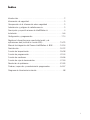 5
5
-
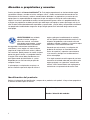 6
6
-
 7
7
-
 8
8
-
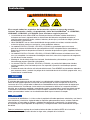 9
9
-
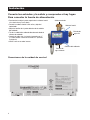 10
10
-
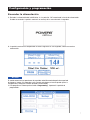 11
11
-
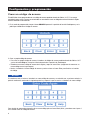 12
12
-
 13
13
-
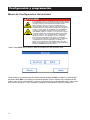 14
14
-
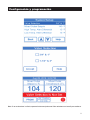 15
15
-
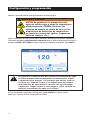 16
16
-
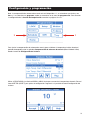 17
17
-
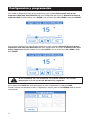 18
18
-
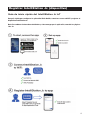 19
19
-
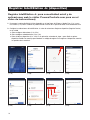 20
20
-
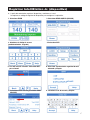 21
21
-
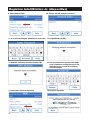 22
22
-
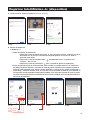 23
23
-
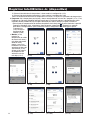 24
24
-
 25
25
-
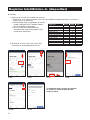 26
26
-
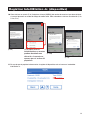 27
27
-
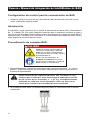 28
28
-
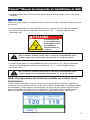 29
29
-
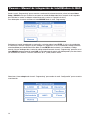 30
30
-
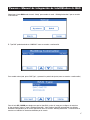 31
31
-
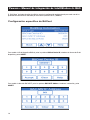 32
32
-
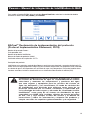 33
33
-
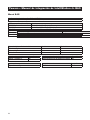 34
34
-
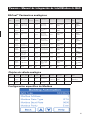 35
35
-
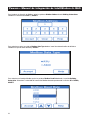 36
36
-
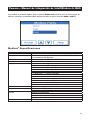 37
37
-
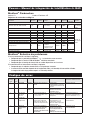 38
38
-
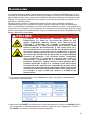 39
39
-
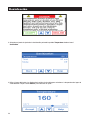 40
40
-
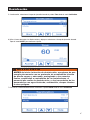 41
41
-
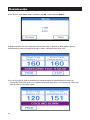 42
42
-
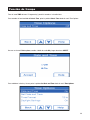 43
43
-
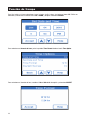 44
44
-
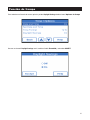 45
45
-
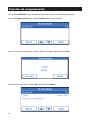 46
46
-
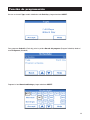 47
47
-
 48
48
-
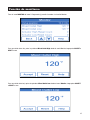 49
49
-
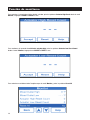 50
50
-
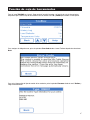 51
51
-
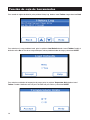 52
52
-
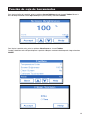 53
53
-
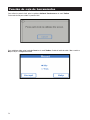 54
54
-
 55
55
-
 56
56
-
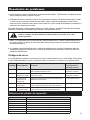 57
57
-
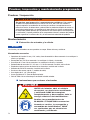 58
58
-
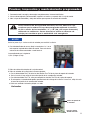 59
59
-
 60
60
-
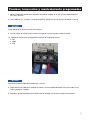 61
61
-
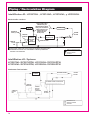 62
62
-
 63
63
-
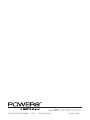 64
64
Artículos relacionados
Otros documentos
-
Honeywell Configuración BACnet P2P Características SLATE™ Ficha de datos
-
Lenovo ThinkServer RD530 2576 Warranty And Support Information
-
Lenovo ThinkServer 3070 Manual de usuario
-
Avid Pro Tools 5.1 Guía del usuario
-
Lenovo ThinkCentre M51e Consulta Rápida Manual
-
Lenovo THINKPAD X121E Manual de usuario
-
Lenovo Lenovo Ultra Secure Memory Key Manual de usuario